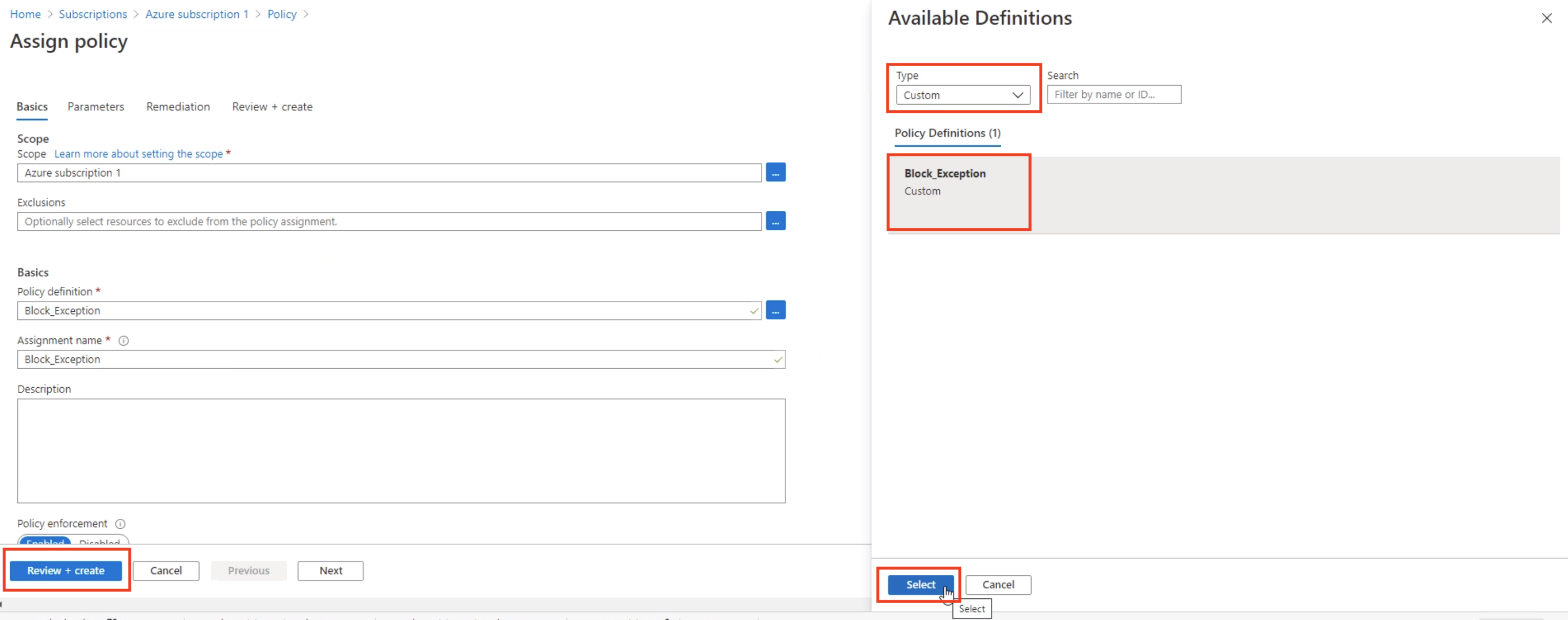Microsoft Purview를 배포하는 예외 만들기
대부분의 구독에는 일부 리소스의 생성 또는 업데이트를 제한하는 Azure 정책이 있습니다. 이는 구독 보안 및 정리를 유지하기 위한 것입니다. 그러나 Microsoft Purview 계정은 Azure Storage 계정을 만들 때 배포합니다. Azure에서 관리되므로 유지 관리할 필요는 없지만 Microsoft Purview가 올바르게 실행되어야 합니다. 기존 정책은 이 배포를 차단할 수 있으며 Microsoft Purview 계정을 만들려고 할 때 오류가 발생할 수 있습니다.
또한 Microsoft Purview는 만든 후 Azure Storage 계정을 정기적으로 업데이트하므로 이 스토리지 계정에 대한 업데이트를 차단하는 정책은 검사 중에 오류를 발생합니다.
구독에서 정책을 유지 관리하지만 이러한 관리되는 리소스에 대한 생성 및 업데이트를 계속 허용하려면 예외를 만들 수 있습니다.
Microsoft Purview에 대한 Azure 정책 예외 만들기
Azure Portal 이동하여 정책을 검색합니다.

작성 메뉴에서 정의를 선택합니다.
+ 정책 정의 단추를 선택합니다.
정의 위치에서 Microsoft Purview 계정을 배포할 구독을 선택합니다.
정책 이름을 지정하고 이 정책 규칙 JSON을 정책 규칙 필드에 복사합니다.
참고
모든 위치에서 동일한 이름을 사용하는 한 태그의 이름은 무엇이든 지정할 수 있습니다. 이 예제에서는 를 사용합니다
resourceBypass.{ "mode": "All", "policyRule": { "if": { "anyOf": [ { "allOf": [ { "field": "type", "equals": "Microsoft.Storage/storageAccounts" }, { "not": { "field": "tags['<resourceBypass>']", "exists": true } }] } ] }, "then": { "effect": "deny" } }, "parameters": {} }참고
태그가 있는 "not" 필드를 추가하여 새 정책을 만드는 대신 기존 정책을 편집할 수 있습니다.
저장을 선택합니다.
정책 페이지의 작성 메뉴에서 할당 을 선택합니다.
정책 할당을 선택하고 만든 사용자 지정 정책을 사용하여 정책 할당 만들기를 선택합니다.
중요
구독에 배포된 다른 정책이나 지역에 따라 정책을 할당할 때 고급 탭 아래에 리소스 선택기를 추가해야 할 수 있습니다. 예를 들어 ResourceLocation 에 대한 리소스 선택기를 Microsoft Purview 계정을 배포할 지역에 추가해야 할 수 있습니다. 이러한 조건에 대한 자세한 내용은 위치 조건에 대한 설명서를 참조하세요.
검토 및 만들기를 선택합니다.
정책이 만들어지면 태그를 만드는 동안 또는 만든 후에 태그 아래의 Microsoft Purview 계정에 추가되었는지 확인 합니다 . 예를 들어 정책을 만들 때 이름을
resourceBypass사용한 경우 값이 "허용됨"인resourceBypass태그를 추가해야 합니다.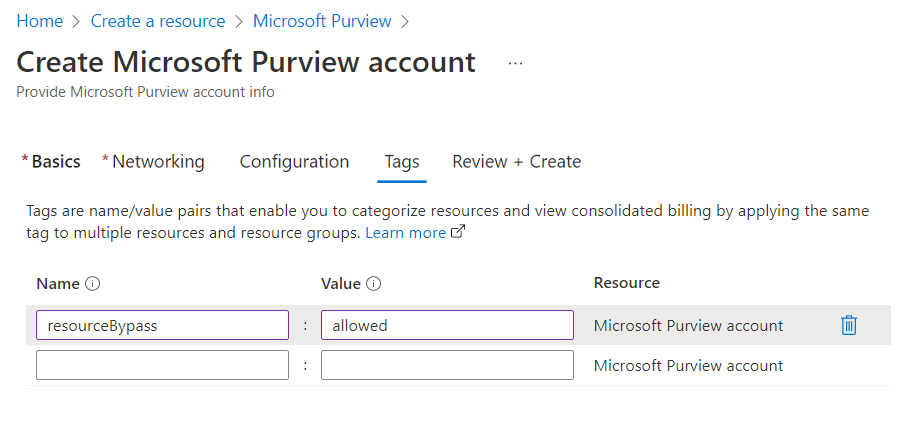
다음 단계
Private Link 사용하여 Microsoft Purview를 설정하려면 Microsoft Purview 계정에 프라이빗 엔드포인트 사용을 참조하세요.
피드백
출시 예정: 2024년 내내 콘텐츠에 대한 피드백 메커니즘으로 GitHub 문제를 단계적으로 폐지하고 이를 새로운 피드백 시스템으로 바꿀 예정입니다. 자세한 내용은 다음을 참조하세요. https://aka.ms/ContentUserFeedback
다음에 대한 사용자 의견 제출 및 보기